Huijauslevyjen luominen Microsoft Wordissa

- 3624
- 978
- Dr. Darrel Jacobson
Muista hitti Alla Pugacheva "tulee olemaan edelleen"? "Lataus" opiskelijat tulivat todella vahvemmiksi, ja se sanotaan pehmeästi. Nykyaikainen koulupoika ja vieläkin opiskelija pystyy muistettavaksi kokeilun suorittamiseen tarvittavan materiaalin kokonaisuudessaan. Siksi tällainen yleinen tekniikka, kuten huijauslevyjen käyttö, on edelleen merkityksellinen aikamme.

Mutta onko heidän kirjoituksensa prosessi pysyi yhtä arkaaisena kuin 100 vuotta sitten? Onneksi teknologinen kehitys on tunkeutunut tälle alueelle: "Spurs" -käsikirjan valmistelu käsin ei enää ole järkevää - on paljon helpompaa kirjoittaa tekstiä tietokoneelle. Mutta on yksi ongelma: on tarpeen tarjota sama pieni kirjainten ja merkkejä, joita on mahdotonta tehdä yksinkertaisten tekstinprosessorien, kuten muistikirjan, käyttämällä.
Mutta tässä tilanne on korjattavissa: Hänen majesteettinsa Microsoft Word tulee pelastamaan. Osoittautuu, että tämän kuuluisan tekstieditorin ominaisuudet riittävät suorittamaan niin monimutkainen tehtävä.
Käyttämällä missään nimessä eksoottisimpia funktioita, voit todella sijoittaa melko laajan materiaalin kaavoilla ja piirustuksilla rajoitetulle alueelle - täsmälleen kuten se tehdään manuaalisesti. Tulostimeen tulostetun asiakirjan luettavuus on tietysti paljon korkeampi kuin käsikirjoitustekstin, ja mahdollisuuksien mukaan sama huijausarkki voidaan tarjota muille opiskelijoille rinnakkaisvirtauksesta tai käyttää sitä ensi vuonna ja rajoittamattomana määrät. Tällaisten mahdollisuuksien kirjoittama manuaalisesti voidaan unelmoida vain.
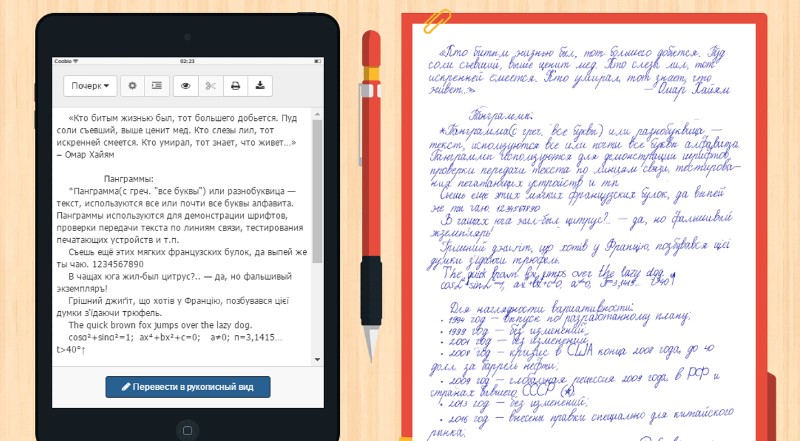
Mutta kaikki ei ole niin sujuvaa - tällaisen asiakirjan miniatyrisointi ja optimointi on melko monimutkaista ja koostuu monista erilaisista operaatioista, joista opit tänään. Tekstin tekstin ja sen asianmukaisen muotoilun jälkeen on jäljellä vain tulostaa sitä vaaditussa määrässä kopioita, ja ainoa suoritettava manuaalinen käyttö leikkaa arkit kapeiksi nauhoiksi asiakirjan valitun jaon mukaan sarakkeisiin.
Huijauslehden kirjoittamisen tehtävää on myös yksinkertaistettu, koska suurin osa materiaaleista, ellei kaikki, voidaan tehdä valmiiksi Internetissä. Todennäköisesti asiakirjassa on paljon tarpeetonta - kaikenlaisia alaviitteitä, inserttejä, selityksiä, huijausarkin linkkejä ei tarvita, joten sinun on puhdistettava se tästä roskakorista manuaalisesti.
No, saadaan!
Arkin jakaminen vaadittuun sarakkeeseen
Huijausarkin kätevin suorituskyky on kapea nauha, joka on kierretty videoon. Se on helppo piilottaa, ja kun sitä käytetään, vie vähintään tilaa, pysyvästi näkymättömänä opettajalle. Sanalla, sellaista muotoilua varten, on sellainen työkalu, joka on sivun jakaminen kaiuttimiin.
Mieti, miten Spurs on Wordilla tauko kaiuttimissa:
- Siirrymme päävalikon "asettelu" -välilehteen;

- Menemme ryhmään "sivusivu";
- Napsauta "sarakkeet" -painiketta;
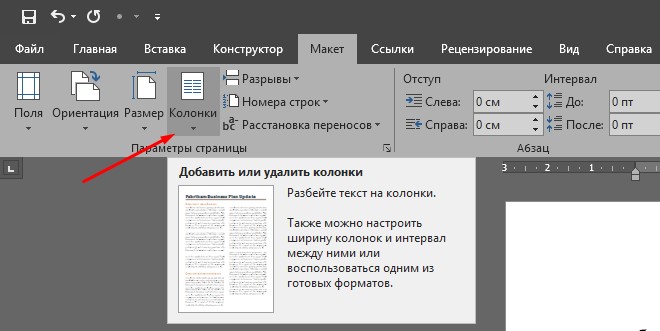
- Valitse näkyvästä valikosta viimeinen välilehti - "muut sarakkeet" (jos mikään muista käytettävissä olevista vaihtoehdoista ei ole tyytyväinen meihin);
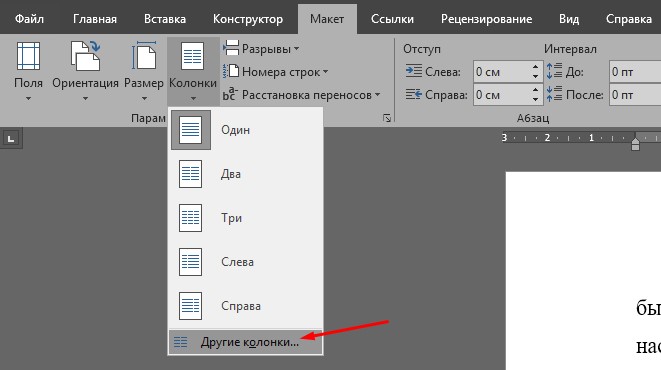
- Uusi ikkuna avautuu, jossa on mahdollista yksityiskohtaisesti sivun hajoaminen sarakkeeseen - aseta vaadittu sarakkeiden lukumäärä, ilmoita kunkin sarakkeen leveys ja määritä myös, mitä erotinta käytettävä Levyn leikkaaminen nauhoiksi. Ehkä sinun on käytettävä tätä ikkunaa toistuvasti, kunnes määrität sivun oikein;
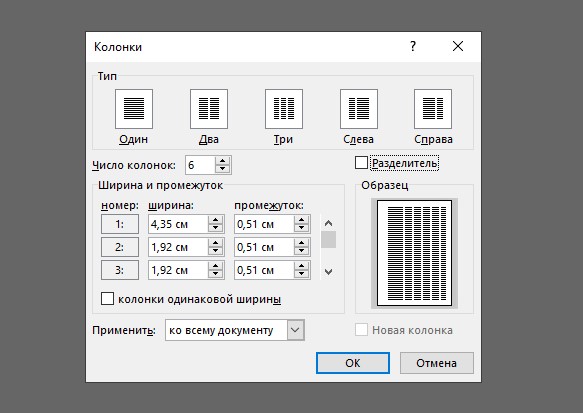
- Napsauta "OK" vahvistaaksesi asiakirjan asettelun muutokset, minkä seurauksena se muuttuu hajoamisen parametrien mukaan.
Tämän operaation seurauksena asiakirjan sivujen lukumäärä kasvaa tämän operaation seurauksena - linjojen välisten välisten väliaikaisten välisten välillä. Koska meidän on saatava päinvastainen tulos, meidän on käytettävä muita työkaluja huijausarkin optimoimiseksi, mukaan lukien fontin väheneminen, intersmbolin välisen ajan muutos, piirustusten poistaminen, jos niitä ei tarvita, ja niin edelleen. Puhumme kaikesta tästä myöhemmin. Sillä välin huomaamme, että kokemattomat käyttäjät yrittävät tehdä Spurin Word -sovellusta taulukon käyttämällä sen sijaan, että jakautuisivat sarakkeisiin. Tällä menetelmällä on oikeus olemassaoloon, mutta taulukoiden muotoilu on paljon monimutkaisempaa, ja joissain tapauksissa on mahdotonta saavuttaa tarvittavaa vaikutusta ja se on mahdotonta.
Vähentävät kenttiä
Seuraava tekniikka, joka auttaa tekemään tekstistä kompaktia, on kentän koon pieneneminen. Ja vaikka tämän menetelmän tehokkuus on alhainen, jopa 5% tilastamme on hyvä tulos, koska jokainen millimetri on tärkeä.
Toimien algoritmi:
- Valitse uudelleen "asettelu" -välilehti;
- Nyt olemme kiinnostuneita "kenttä" -painikkeesta - napsauta sitä;

- Virtaava valikko tulee näkyviin. Vieritämme sitä alas ja valitsemme uudelleen viimeisen rivin - "räätälöidyt kentät";
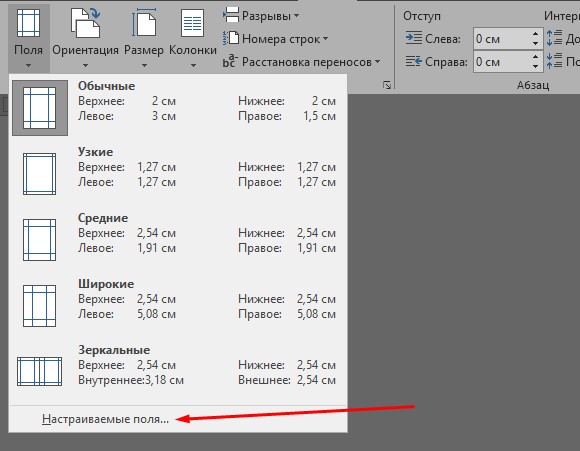
- Kuten edellisessä tapauksessa ilmestyy ikkuna, jossa on kenttäkenttien parametrit, joita voidaan muuttaa. Yläosassa "kentät" tulisi asettaa arvoksi, joka on yhtä suuri kuin kaksi millimetriä - jos se ei sovi meille, voit aina palata ja vähentää tai lisätä tätä aikaväliä;
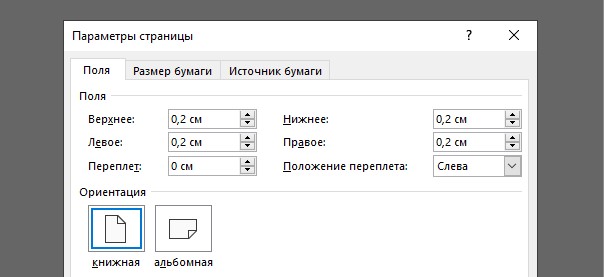
- Vahvistamme operaation painamalla "OK".
Jos yrität tehdä Spursille Word 2010: ssa ja aikaisemmissa versioissa, jotka käyttävät tällaista kenttien laskua, niin näytettäessä tulostettava asiakirja voi hypätä ulos, että tekstin sisältö menee tulostusalueen rajojen ulkopuolelle. Sinun ei pitäisi kiinnittää huomiota tähän viestiin, koska sen merkitys on epäilemättä - jo jonkin aikaa suurin osa tulostinmalleista ei ole ottanut huomioon, vaikka varoitus yhteensopivuudesta muinaisten tulostuslaitteiden kanssa on jäljellä.
Tämän tekniikan käytön jälkeen voit huomata, että asiakirjan kylien lukumäärä laski.
Neuvoja. Kaikki muotoilu, mukaan lukien ne, jotka kuvataan alla, on suositeltavaa suorittaa tyhjään sivulle, mutta soveltaa niitä myös suhteessa koko tekstiin ei ole paras ratkaisu. Pieni fragmentti riittää sivua kohden tai kaksi, jotta saadut muutokset visuaaliset tulokset.Fontin koon pienentäminen
Olemme jo saavuttaneet, että alkuperäinen teksti sijaitsee arkilla paljon tiheämpää ja sivujen kokonaismäärä on vähentynyt hieman. Nyt, jotta huijausarkki on Wordissa, on vielä kompakti, voit jatkaa käytetyn kirjasimen koon muuttamista ja tarvittaessa, sen piirustus tai tyyppi.

Tällaisten toimintojen toiminta koskee valittuun fragmenttiin siis, jotta muutokset vaikuttavat koko asiakirjaan, napsauta CTRL+A -yhdistelmä, joka allokoi kaikki sivut. Uskotaan, että helpoimmin luettavissa oleva fontti on "arial", joten valitsemme sen, jos sitä ei ole asennettu ohjelmaan oletuksena fonttina. Kukaan ei kuitenkaan estä sinua kokeilemasta - hyvä, sanan fonttien joukko on vaikuttava.
Nyt voit asettaa pienimmän fontin kannustimelle, joka pysyisi hyvin luettavissa. Aloita Kegla 6: sta - yleensä tätä kokoa pidetään optimaalisena.
Neuvoja. Käytettävissä olevien koon luettelossa vähimmäismäärä on numero 8. Mutta tämä on korjattavissa - sinun on vain esitettävä tarvittava nykyisen arvon sijasta ja paina Enter niin, että muutokset tulevat voimaan. Muuten, sen sallitaan käyttää kezhiä desimaaliviran muodossa, monikerroksinen 0,5 - esimerkiksi 6.5.Voit tarkistaa, sopiiko tällainen fontti sinulle, tulosta asiakirjan ensimmäinen sivu. Et ehkä pidä siitä, muuta vain kaglia 7 tai 8: lle, vaikka huijausarkin viimeinen koko on iso.
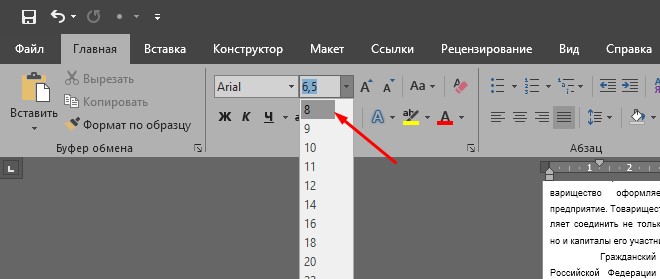
Saavutimme, että Spurs in Word on painettu pienimmällä, mutta hyvin luettavalla kirjasintarkastajalla. Tällaisen operaation vaikutus on erittäin merkittävä - sivujen lukumäärä laskee paljon, usein - puolet.
Muutos aikavälillä
Onko toimittajalla resursseja vähentää kannuksen tekstiä vielä enemmän? Näyttää siltä,.
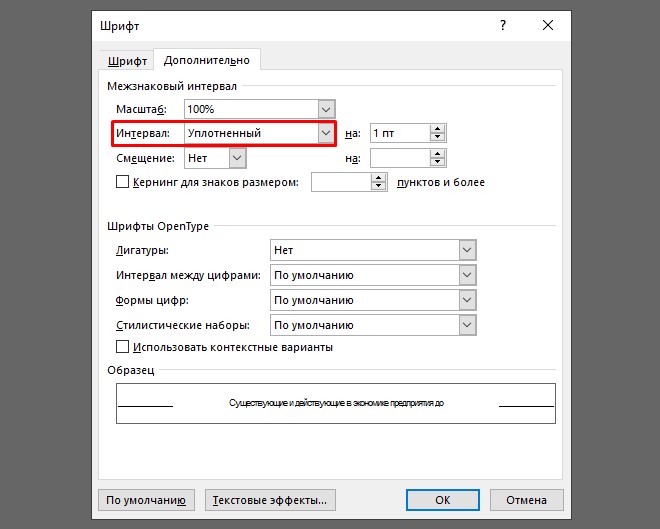
Symbolin välisen välin vähentämiseksi, jonka avulla voit sijoittaa muutaman kirjaimen enemmän riviin, sinun on valittava Cipher -välilehti ja paina siinä olevaa välipainiketta. Valitse avattavasta valintaikkunasta "Seal" -vaihtoehto, joka vähentää naapurikirjaimien välistä etäisyyttä 0,1 pisteellä.
Muutos linjan välisellä aikavälillä
Sama keskittyminen voidaan tehdä linjan välisellä aikavälillä - jos fontti on hyvin pieni, linjojen välinen etäisyys on suhteettoman suuri. Poistamme tämän haitta:
- Valitse koko teksti painamalla Ctrl + A;
- Valitse "Koti" -välilehdessä "kappale" -osa;
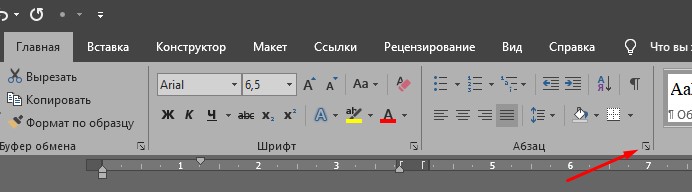
- Napsauta "Intergal" -painiketta;
- Ikkuna -asetusikkuna tulee näkyviin, joissa kentällä "ennen" ja "sen jälkeen" deucen sijasta laitamme NOL: n. Kohdassa "Väliaika" ilmoitamme kertoimen, joka on yhtä suuri kuin 0,7 (oletusarvo on suuri);
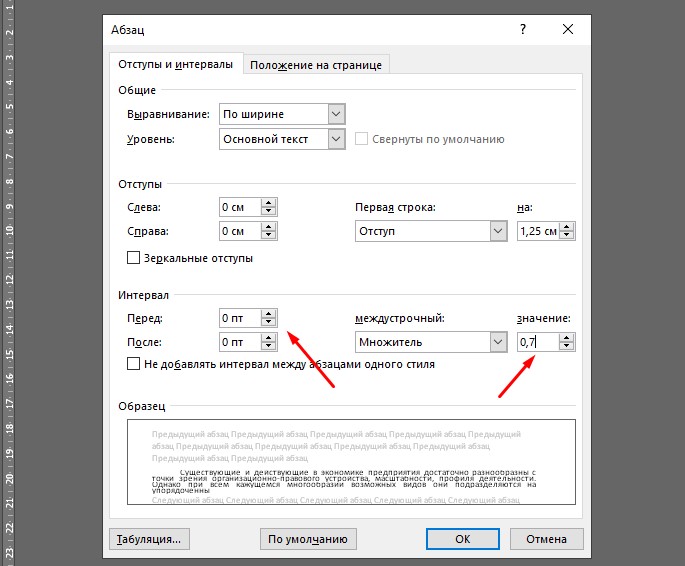
- Vahvistamme muutokset painamalla "OK".
Seurauksena on, että teimme mini-aluksia sanassa, joka voidaan jo ottaa tenttiin. Mutta älä kiirehdi - ohjelman ominaisuudet eivät ole vielä uupuneet.
Siirtojen rakentaminen
Toinen yksinkertainen, mutta tehokas tekniikka, jonka avulla voit järjestää Spursin sanaan, on vieläkin kompakti - tämä on mahdollisuuden käyttäminen näytteillä siirrot. Oletuksena tämä siru on poistettu käytöstä, seurauksena linjojen lopussa on monia tyhjiä tilaa. Se voidaan täyttää tavuilla siirrolla.
Voit tehdä tämän siirtymällä "Service" -välilehteen valitsemalla "Kieli" -kohdat, napsauta "Siirtojen rakentaminen" -painiketta ja aseta valintamerkki vastapäätä sanaa "auto".
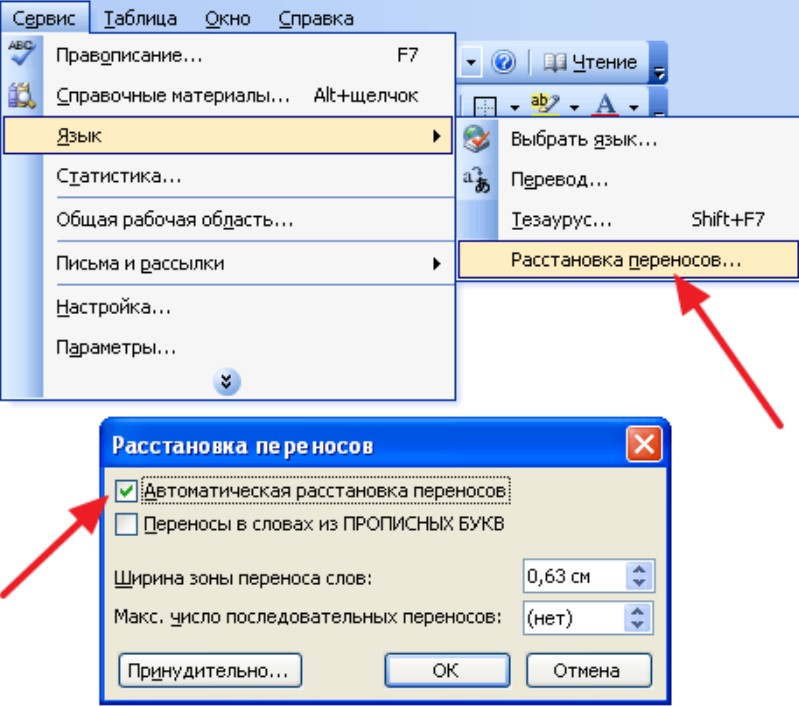
Seurauksena on, että pitkät sanat, jotka aikaisemmin siirretään uudelle riville. Joissakin tapauksissa tällainen tekniikka ei toimi, varsinkin jos asiakirja tuotiin toisesta lähteestä. Vuosien 1997/2003 sanatoimitustoimistossa samanlainen ongelma ratkaistaan seuraavasti:
- Napsauta "Format" -välilehteä;
- Valitse "Kohde" -valikkokohta;
- Siirrymme "sivun asetukseen" -välilehteen;
- Jos rivillä "Kielletä sanojen automaattinen siirto", on valintaruutu, poista se ja napsauta "OK";
- Tekstieditorin uudemmissa versioissa, jotka alkavat vuodesta 2007, menettely on vielä helpompaa, koska automaattinen siirtovaihtoehto on läsnä sivulla "Sivun merkintä" -valikko. Sinun on vain valittava kohde "auto".
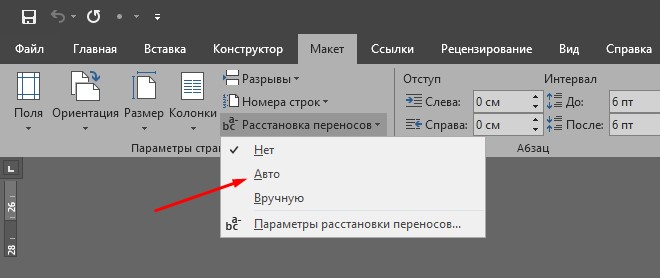
Automaattinen sanan vähentäminen
Käsinkirjoitettujen huijauslevyjen opiskelijat käyttävät aktiivisesti supistuksia, jotka toistetaan usein sillä ehdolla, että he ymmärtävät heidät. Samaa tehokasta tekniikkaa voidaan käyttää Wordissa, mutta sen tekeminen käsillä moni -sivuasiakirjassa - oppitunti ei ole keuhkoista. Onneksi Wordilla on melko tehokas korjauskeino, joka tarjoaa kyvyn suorittaa halutut. Mitä pitäisi tehdä:
- Siirrymme "Muokkaa" -välilehteen (voit saada painamalla Ctrl+H: n yhdistelmää);
- Valitse kohde "Korvaa";
- Esittelemme alkuperäisen sanan yläkentälle;
- Pieni alla oleva lyhennetty vaihtoehto;
- Napsauta "Korvaa kaikki" -painiketta.
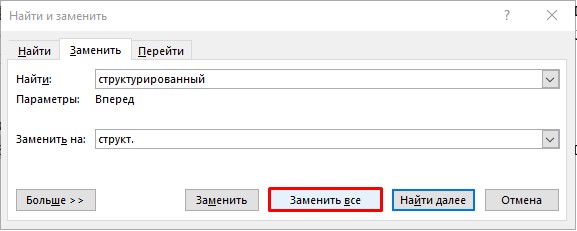
Totta, tällaista operaatiota on sovellettava erikseen jokaiseen pelkistykseen, eikä se aina toimi oikein. Pienten kannustimien tulostamiseksi eikä vääristäminen merkitystä on suositeltavaa käyttää "enemmän" kohdetta samassa valikossa, ja ilmestyvässä lisäikkunassa asettaen valintamerkin vastapäätä ilmausta ”vain koko sana”, ja Vasta sitten siirry “Vaihda” -pisteeseen. Tämä tekniikka sallii korvattaessa sanaa "yhteiskunta" vähentyneellä versiolla "yleisesti", jotta vältetään sama "julkinen" vähentäminen, joilla on sama alku. Ne voidaan sitten korvata "kenraalilla".
Ja tämä on oppitunti siitä.
Kuvien poistaminen
Usein, kun tuodaan asiakirja, joka on huijausarkin luomiselle, on piirroksia ja kaavioita, jotka palvelevat tekstikuvauksen näkyvyyttä, mutta jotka voidaan luopua. Tämä ei koske mallimuodossa esitettyjä kaavoja. Kuvien poistaminen suoritetaan kirjaimellisesti kahdella napsautuksella: ensin poistetun objektin eristämistä varten ja sitten näppäimistöllä (poista avain).
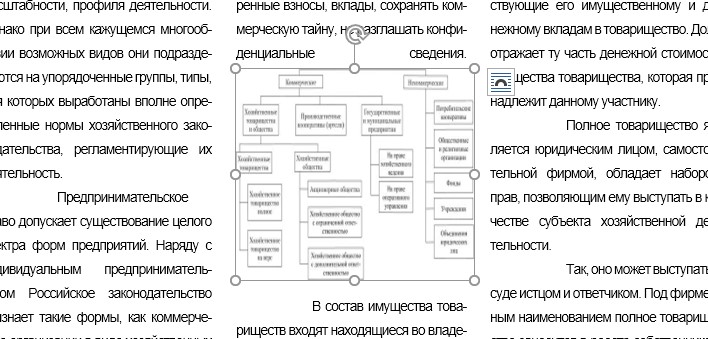
Tämä tekniikka tulostaa kooltaan vielä pienemmät kannet.
Lopullinen tarkistus
Tekstin vähentämiseen on vielä monia muita tapoja, vähemmän tehokkaita. Esimerkiksi pitkät viiteet voidaan korvata lyhyesti tai tavuviivoilla. Lainaus merkitsee ”myös vie vähemmän tilaa kuin". Kaikki nämä toiminnot suoritetaan käyttämällä "Korvaa" -toimintoa.
Jos tiedät lippujenumerot tentteissä ja niiden sisällössä, voit luoda huijausarkin sanaan, ei kirjan muodossa, vaan taulukon avulla. Ja lisää siihen johdonmukaisesti materiaalia lippiasioiden mukaisesti.
Voit virtaviivaistaa materiaalin sijoittamista lajittelutoiminnolla asettamalla tarvittavat parametrit.
Sanalla sanoen, on enemmän kuin tarpeeksi mahdollisuuksia tehdä todella kompakti kannuste Wordissa, ja toivomme, että tämä materiaali on hyödyllinen lukijoillemme opiskelijoiden tai koululaisten keskuudessa.
- « Tapoja yhdistää televisio Internetiin Wi-Fi-sovittimen kautta
- Oikea työ kerrosten kanssa Photoshopissa »

